Anuncio
 En este artículo analizaremos una utilidad gratuita llamada Nircmd, que es una excelente herramienta que ofrece muchas características. Cuando se usa con un poco de imaginación, puede lograr maravillas. Pero primero veamos lo que Nircmd tiene para ofrecer.
En este artículo analizaremos una utilidad gratuita llamada Nircmd, que es una excelente herramienta que ofrece muchas características. Cuando se usa con un poco de imaginación, puede lograr maravillas. Pero primero veamos lo que Nircmd tiene para ofrecer.
Nircmd le permite abrir la bandeja de CD, marcar una conexión a Internet, aumentar y disminuir el volumen del sistema, centrar todas las ventanas, eliminar la barra de título del menú ‘Mi Ventana de la computadora, configure una ventana como siempre en la parte superior, oculte el botón de inicio en la barra de tareas, cambie el modo de visualización de su monitor, apague el monitor, inicie y pare servicios de Windows, escribir y eliminar entradas del registro, administración del portapapeles, tomar capturas de pantalla, conectarse a una VPN, mostrar / ocultar el botón de inicio, mostrar / ocultar el reloj y mucho mucho más.
Todo un puñado. ¿No es así? Espere hasta que escuche que hace todo esto desde la línea de comandos. ¡Sí! DESDE LA LÍNEA DE MANDO.
Cómo usarlo:
(1) Descargar y extraer los contenidos
(2) Obtendrá nircmd.exe junto con un archivo de ayuda que enumera varias funciones realizadas por nircmd.
(3) Copie nircmd.exe en C: \ windows \ system32 o cualquier otra carpeta que se especifique en la variable de entorno PATH.
(4) ¡Ejecute un comando!
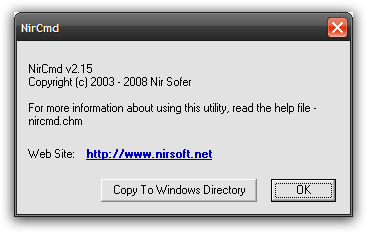
Se creativo
Estas son algunas de las formas creativas en las que podría pensar en usar Nircmd. ¿Tal vez puedas contarnos algo más? Por favor mencionarlos en los comentarios.
-
Crear accesos directos: nircmd le permite crear accesos directos (en su escritorio desde cualquier lugar) para ejecutar cualquier comando. Por lo tanto, desea silenciar / activar el volumen del sistema haciendo clic en un
¿atajo? Use esto: nircmd.exe cmdshortcut “~ $ folder.desktop $” “Cambiar volumen” mutesysvolume 2.
Deshabilitar protector de pantalla: nircmd.exe regsetval sz "HKCU \ panel de control \ escritorio" "ScreenSaveActive" 0
Tome una captura de pantalla después de 30 segundos y guárdela.: nircmd.exe cmdwait 30000 guarda la captura de pantalla "f: \ temp \ shot.png"
Inicie el protector de pantalla: protector de pantalla nircmd.exe
Ocultar el reloj en la bandeja del sistema: nircmd.exe gana la clase secundaria "Shell_TrayWnd" oculta la clase "TrayClockWClass"
Muestra el reloj: nircmd.exe gana la clase secundaria "Shell_TrayWnd" muestra la clase "TrayClockWClass"

Estos son solo algunos de los ejemplos. Puede encontrar la lista completa y más en el archivo zip que descarga.
Puede preguntar por qué querría usar una herramienta de línea de comandos. Bueno, si todo lo que hace no es suficiente para empujarte, entonces permíteme sugerirte algunos de los beneficios de usar la línea de comando:
- Si aspiras a ser un usuario avanzado, dominarás "El antiguo arte de la línea de comando".
- Es más rápido, créame, incluso si tiene una velocidad de escritura decente, podrá terminar su trabajo mucho más rápido desde la línea de comandos
- Es más fácil realizar varias acciones en masa utilizando la línea de comando. Como copiar los archivos en el directorio especificado y luego cambiarles el nombre a todos con un prefijo común.
- Es más fácil crear un archivo por lotes y programar tareas. Digamos que quieres abrir la bandeja de CD a las 2 am (es extraño, lo sé, puedes reírte) ¿cómo lo harías? Use las tareas programadas de Windows y ejecute el comando a las 2 a.m. Aunque es posible que no ganes mucho al hacerlo, esto es solo para hacerte saber el poder de la línea de comando.
- Puede integrar sus comandos personalizados en los menús.
- Puede crear accesos directos y, por lo tanto, teclas de acceso directo para sus comandos o archivos por lotes.
(Por) - Varun Kashyap, programador, blogger y entusiasta de la tecnología, que también escribe en su blog TechCrazy (ha pasado mucho tiempo). ¡Ahora sabes que es un tipo ocupado!
Soy Varun Kashyap de India. Me apasionan las computadoras, la programación, Internet y las tecnologías que las impulsan. Me encanta la programación y a menudo estoy trabajando en proyectos en Java, PHP, AJAX, etc.


